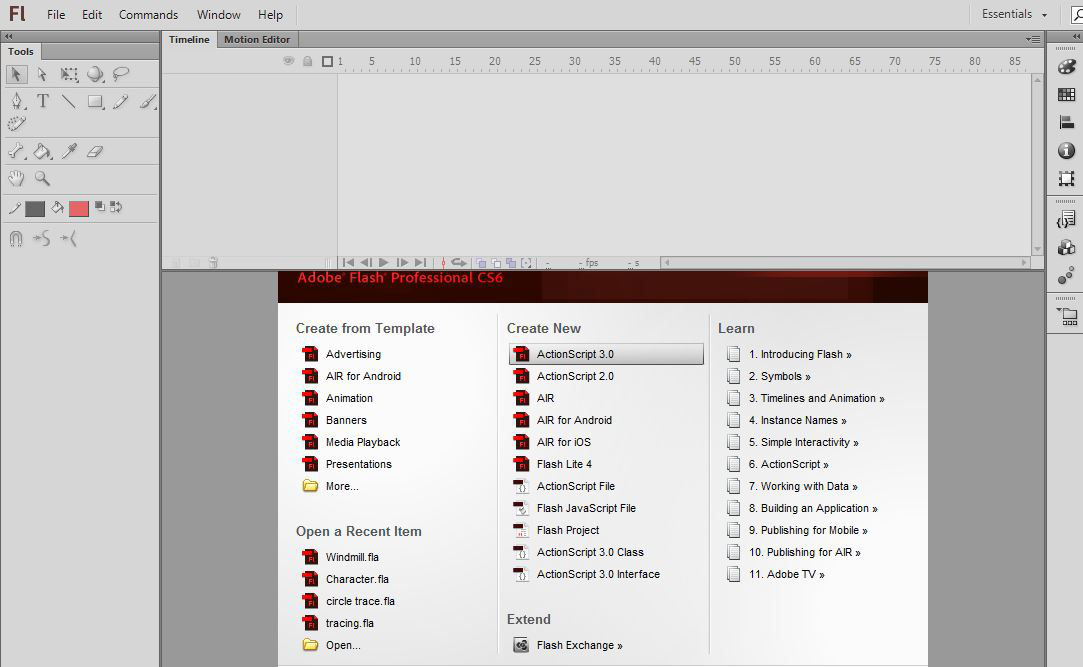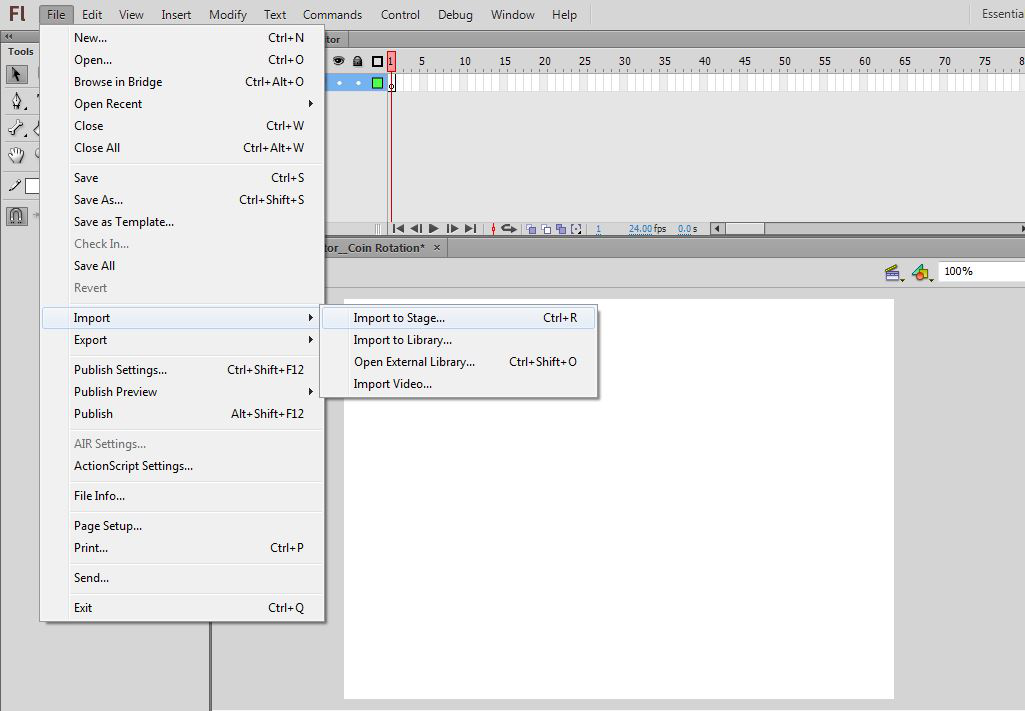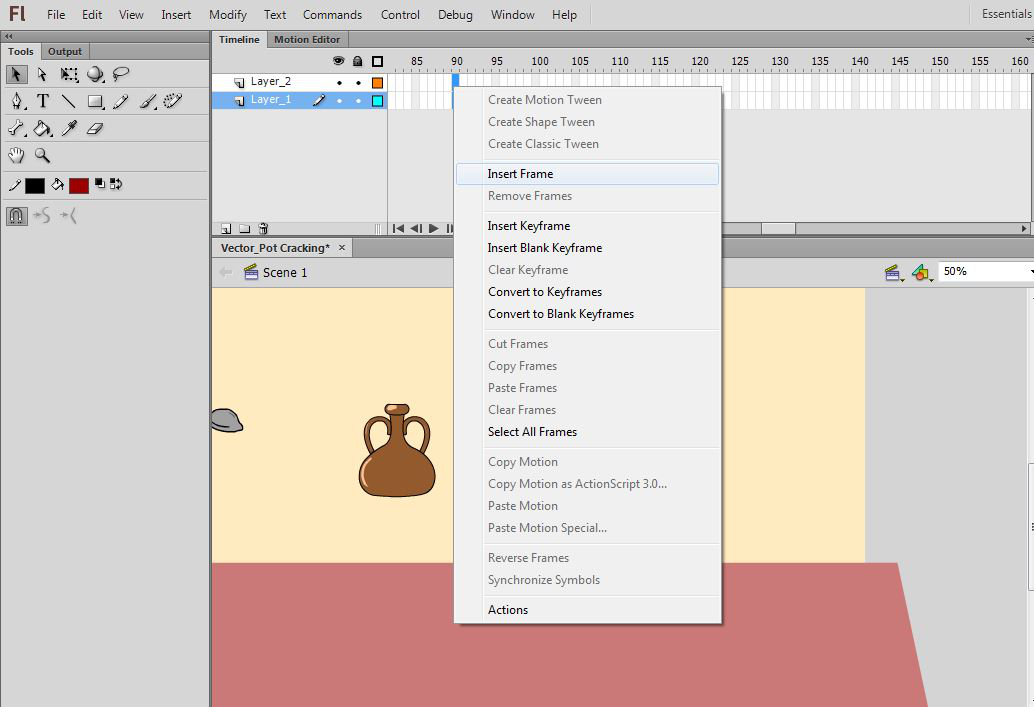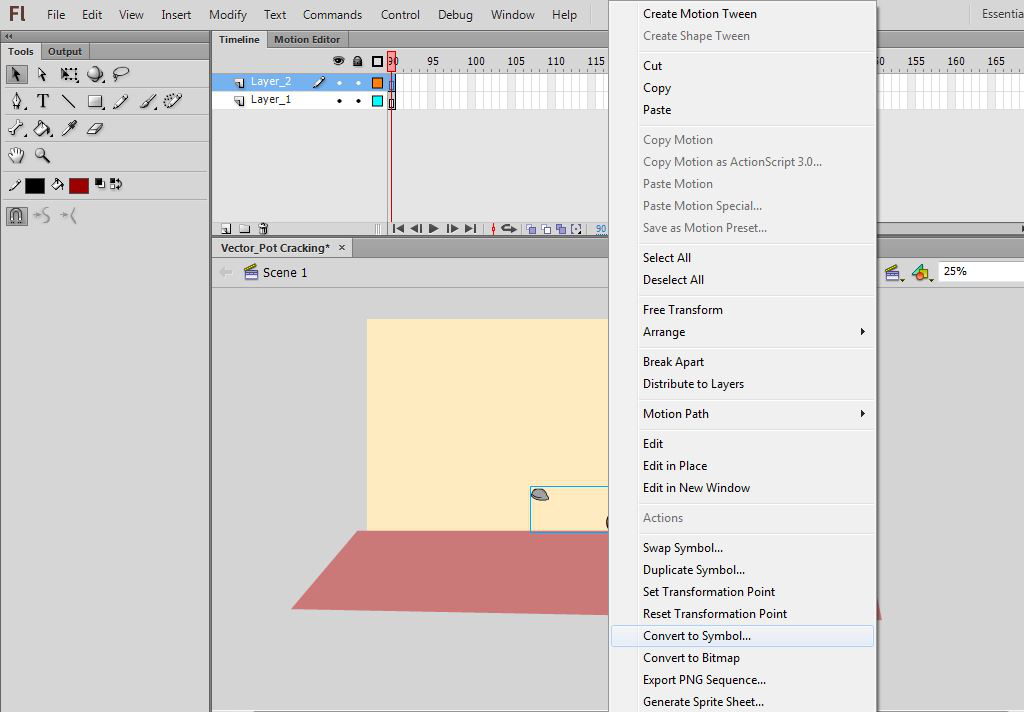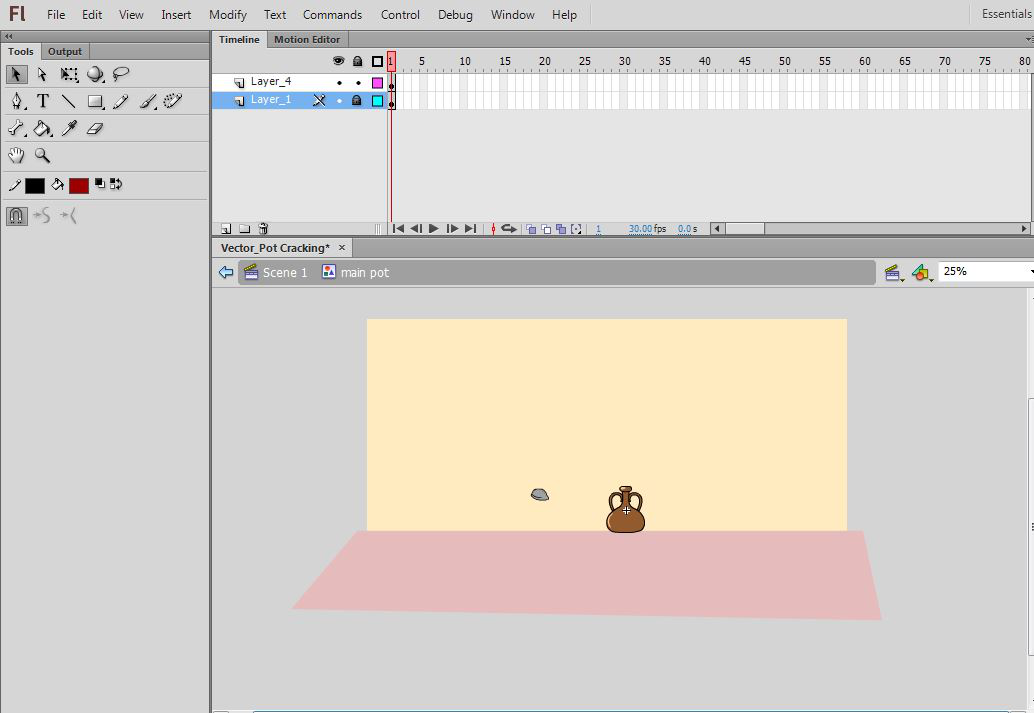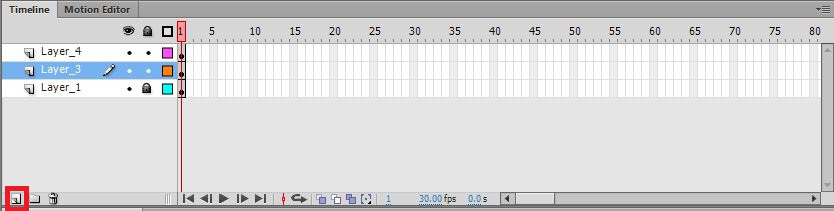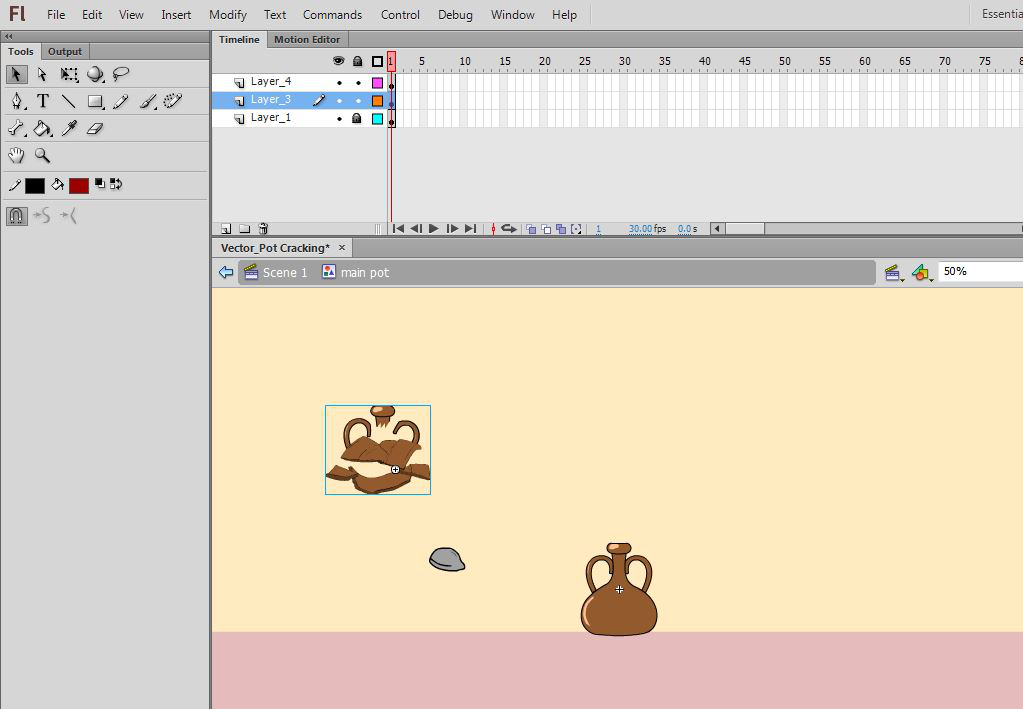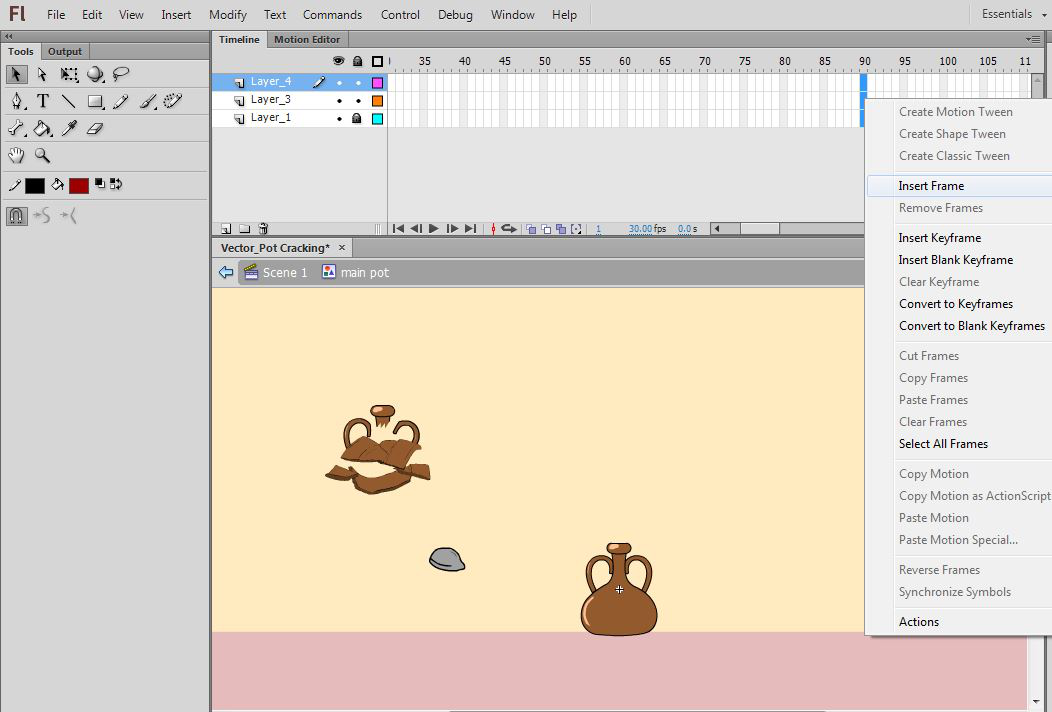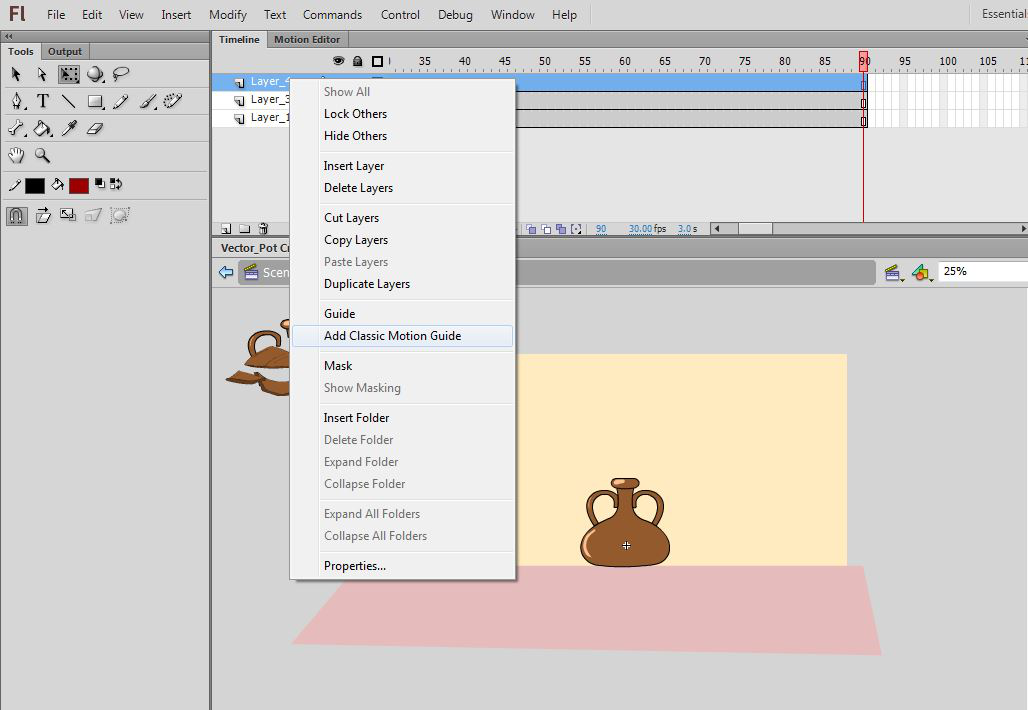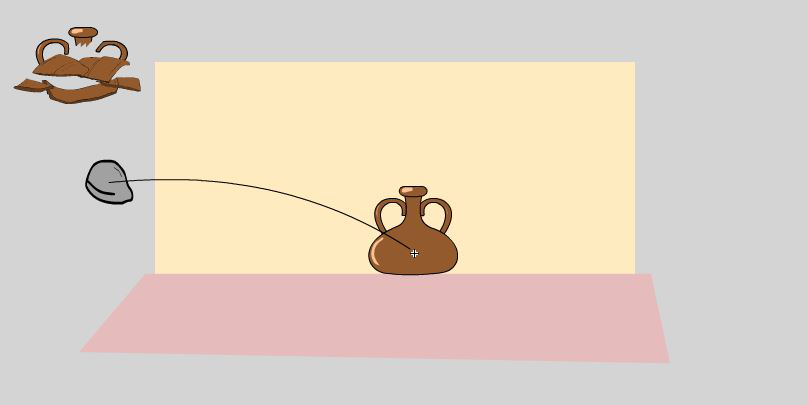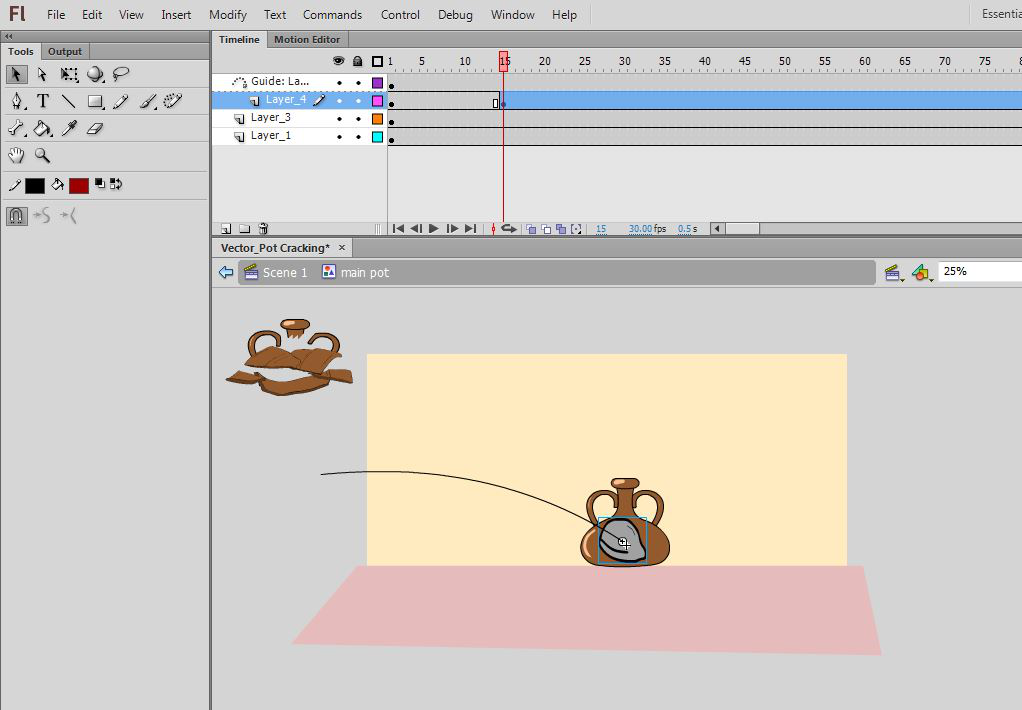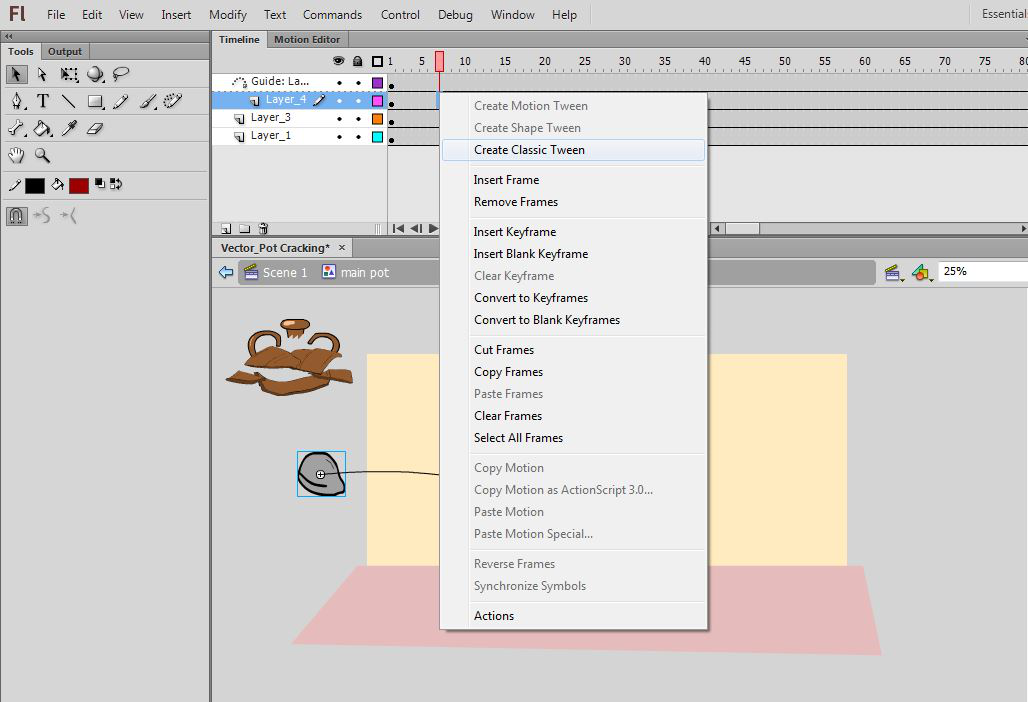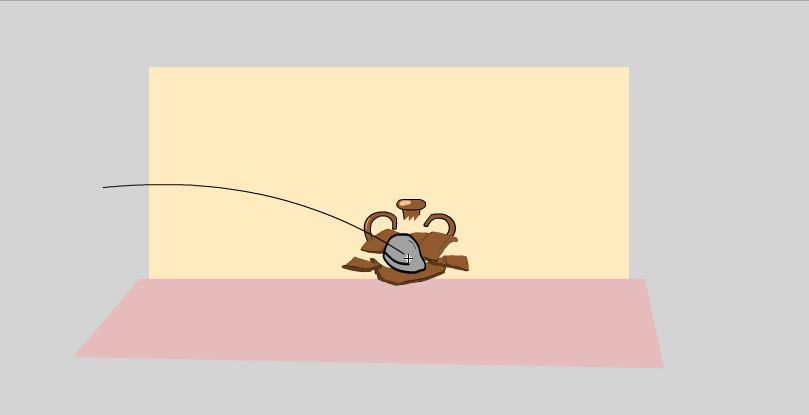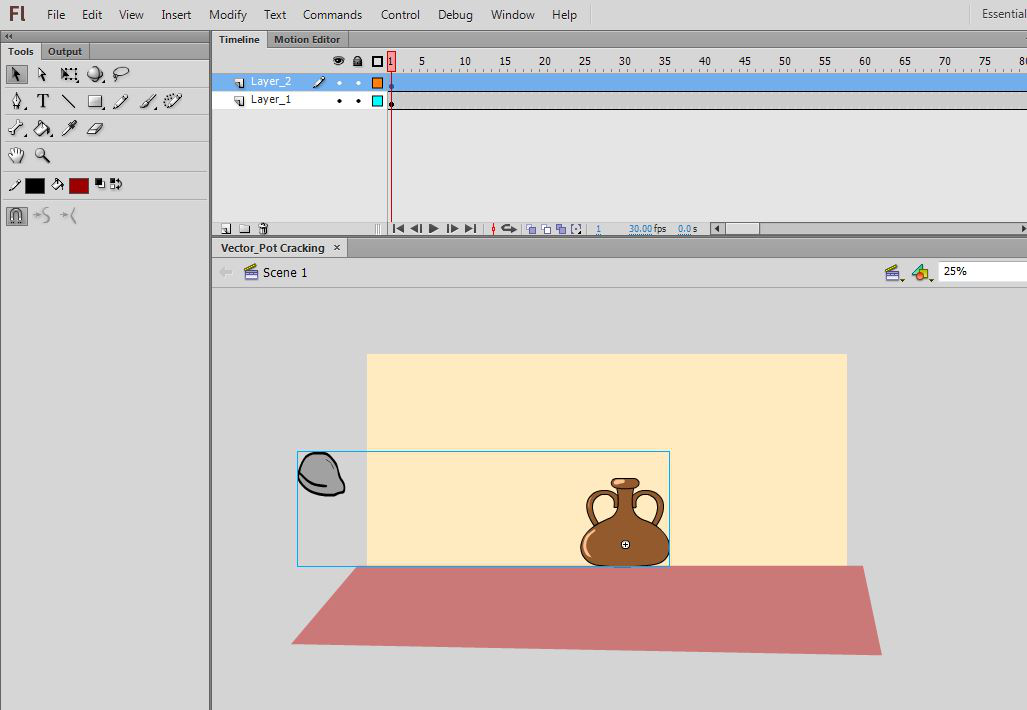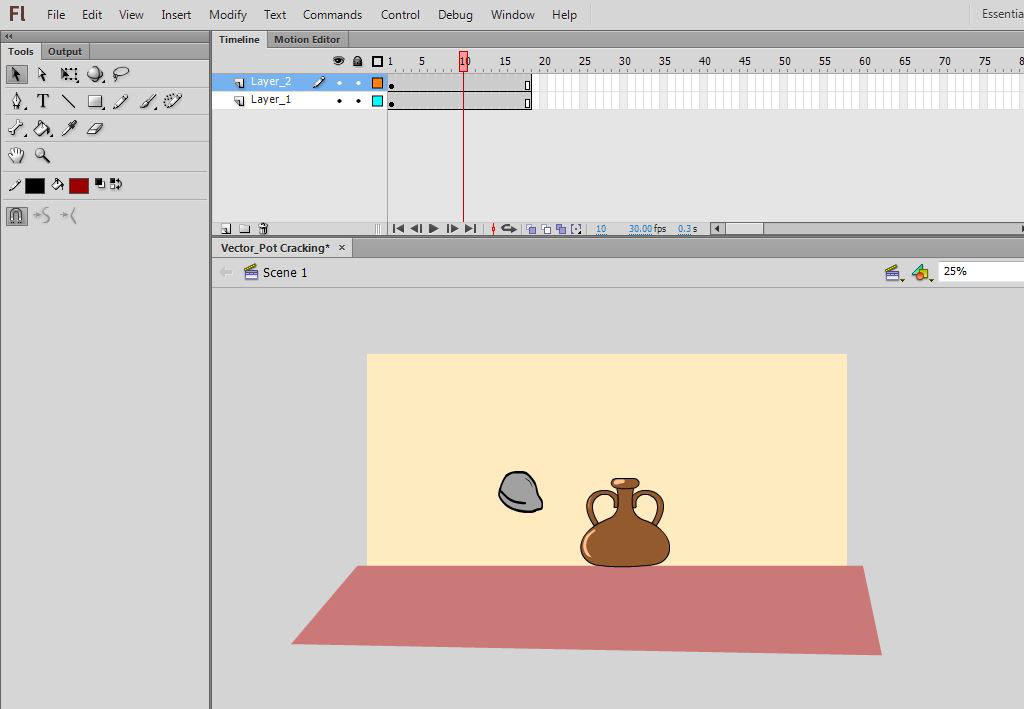En flash, existen ciertas funciones, como la animación dentro de varios símbolos en diferentes capas, lo que brinda al animador la mayor capacidad para usar el tiempo y la anticipación de cualquier objeto o personaje. Por ejemplo, la ruptura de un determinado objeto al golpear con otro objeto se puede animar cada uno en una capa diferente y la animación final se puede ver en el escenario principal o en la capa más externa.
Animación rompiendo bote
La ruptura de objetos se usa ampliamente en proyectos de animación, por lo que probaremos este efecto de animación en una olla, para esto necesitaremos una imagen de la olla y un guijarro. Mostraremos que una olla se rompió debido al guijarro o la piedra. Usaremos un método muy simple para hacer esto, así que vamos a animar. Siga los pasos a continuación para animar una olla rota.
Paso 1: Abra un nuevo proyecto en Adobe Flash.
Paso 2: importa las imágenes de la olla y el guijarro en el escenario en diferentes capas.
Paso 3: seleccione el marco 120 e inserte un marco en todas las capas.
Paso 4: Seleccione la olla y la piedra y conviértalos en un símbolo.
Paso 5: Doble para ingresar el símbolo y colóquelos en diferentes capas.
Paso 6: ahora agregue una nueva capa usando el botón Agregar nueva capa en la línea de tiempo.
Paso 7: En esta capa, copie y pegue la maceta y luego, con la herramienta Lazo, córtela en pedazos pequeños para que parezca una maceta rota.
Paso 8: inserte el marco en el marco 90 en todas las capas.
Paso 9: haga clic con el botón derecho en la capa de piedra y agregue la guía Classic Motion.
Paso 10: Agregue una línea usando la herramienta de línea y una la olla a la piedra.
Paso 11: ahora seleccione el cuadro 15 e inserte un cuadro clave presionando el botón F6 y colocando la piedra en la olla.
Paso 12: seleccione un marco intermedio y aplique la interpolación clásica.
Paso 13: Ahora coloque la olla rota en la posición del marco 15.
Paso 14: Haga doble clic para salir del símbolo al escenario principal.
Paso 15: Ahora presiona el botón ejecutar para ver la animación.
Felicitaciones, su animación de romper el bote está lista, ahora puede presionar Ctrl + Enter para ver el resultado final de la animación.
Publicación traducida automáticamente
Artículo escrito por lastbitcoder y traducido por Barcelona Geeks. The original can be accessed here. Licence: CCBY-SA